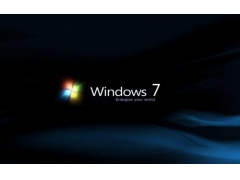当今时代,手机的存在,已经不仅仅局限于通讯、娱乐等。在我们的学习、工作生活中,手机扮演着越来越重要的角色,逐渐成为我们名副其实的工作搭档。就好比,要开远程会议的时候,我会把我的vivo手机投屏到电脑、电视上。

不过,对于投屏新手来说,手机投屏电脑、电视的操作还是有一定的难度的。记得刚开始学投屏的时候,我就用快投屏来练习,还挺容易上手的。这款软件有app、pc以及tv这3个版本,在选择上还是很灵活的。接下来,我给大家分享vivo手机投屏电脑、电视的方法,继续阅读哦。
vivo手机投屏电脑、电视的方法
现在,我们把app、pc以及tv版软件都打开,先进入到pc版软件页面看看。在【手机投电脑】-【wifi无线投-安卓手机】页面中,详细说明了3种手机投屏电脑、电视的方法:在手机app上输入、扫描大屏设备的投屏码、二维码,或者app上点击大屏设备的id,即可成功投屏。
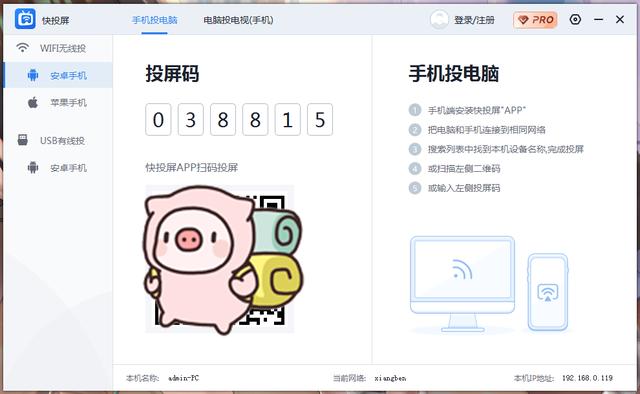
这款软件支持把手机无线投屏电脑、电视,也可以实现手机有线投屏电脑操作,大家一起来看看。进入到【手机投电脑】-【usb有线投-安卓手机】页面后,根据提示完成操作后,点击【下一步】按钮。
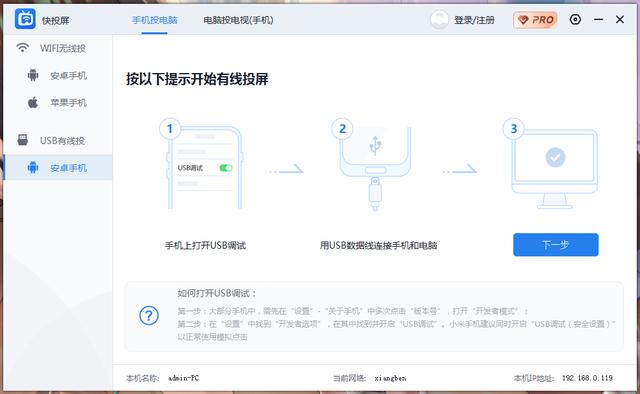
紧接着,我们进入到手机app的【有线投】页面,点击弹窗内的【确定】按钮通过电脑的信任。进而,手机即可连接、投屏到电脑屏幕上啦,是不是很简单?
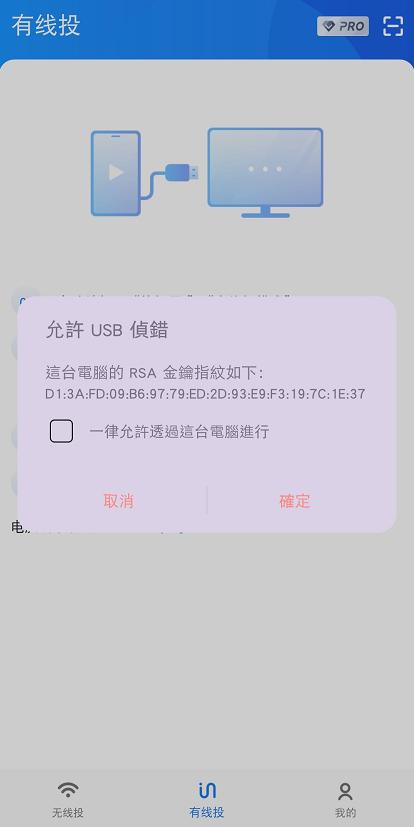
以上,就是"手机投屏电脑、电视"方法步骤的全部分享啦,小伙伴们有收获到一些新的知识点吗?其实,投屏新手找对了方法,也可以很快地上手哦。